이전 글에서 메디방 일러스트 그림 그리기 어플에 대해 알아보았는데 이번에는 메디방 색칠공부 어플에 대해 알아보겠습니다. 색칠공부라는 부분만 떼어서 만들어진 어플이라고 생각하시면 됩니다. 이미 그려진 그림에 색을 칠해보는 어플이기 때문에 아이들이 사용하기에도 괜찮은 어플입니다.
메디방 색칠 공부 어플 소개
메디방 색칠 공부 어플은 약 100만 회 다운로드되었습니다. 평점은 3.8입니다. 2017년 출시되었으며, 마지막 업데이트는 2020년 1월에 있었습니다. 필요 최소 안드로이드 버전은 4.2입니다. 대부분의 핸드폰에서 이용할 수 있습니다.
아이폰 버전도 있기 때문에 핸드폰 기기에 상관없이 이용하실 수 있습니다.
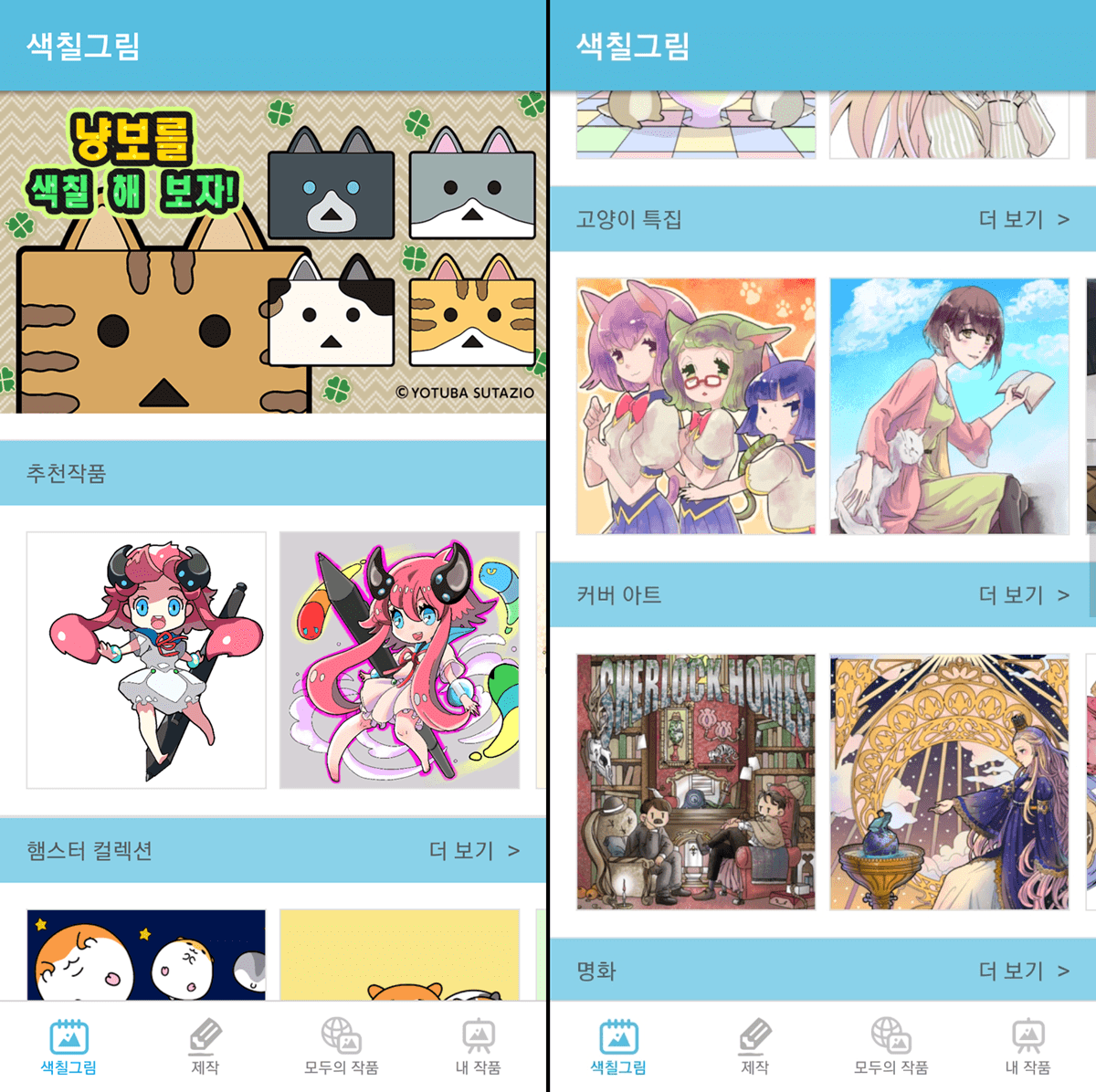
메디방 색칠 공부 어플 기능과 사용법
밑그림은 그려진 그림을 색을 선택해서 색칠하는 것이 주요 기능입니다. 그렇다면 기능을 자세하게 알아보도록 하겠습니다.
색칠 그림
첫 화면은 색칠 그림 메뉴가 표시됩니다. 색칠 공부할 수 있는 다양한 그림들이 표시됩니다. 애니메이션 캐릭터, 패턴, 동물, 식물, 명화 등등 다양한 카테고리에 다양한 그림들이 있습니다.
그림 하나를 선택 후 하단에 있는 ‘색칠 그림을 시작’ 버튼을 누르면 색칠을 할 수 있습니다.
색을 아래 팔레트에서 고른 후 그림 위에 찍으면 그 영역에 색이 칠해집니다.
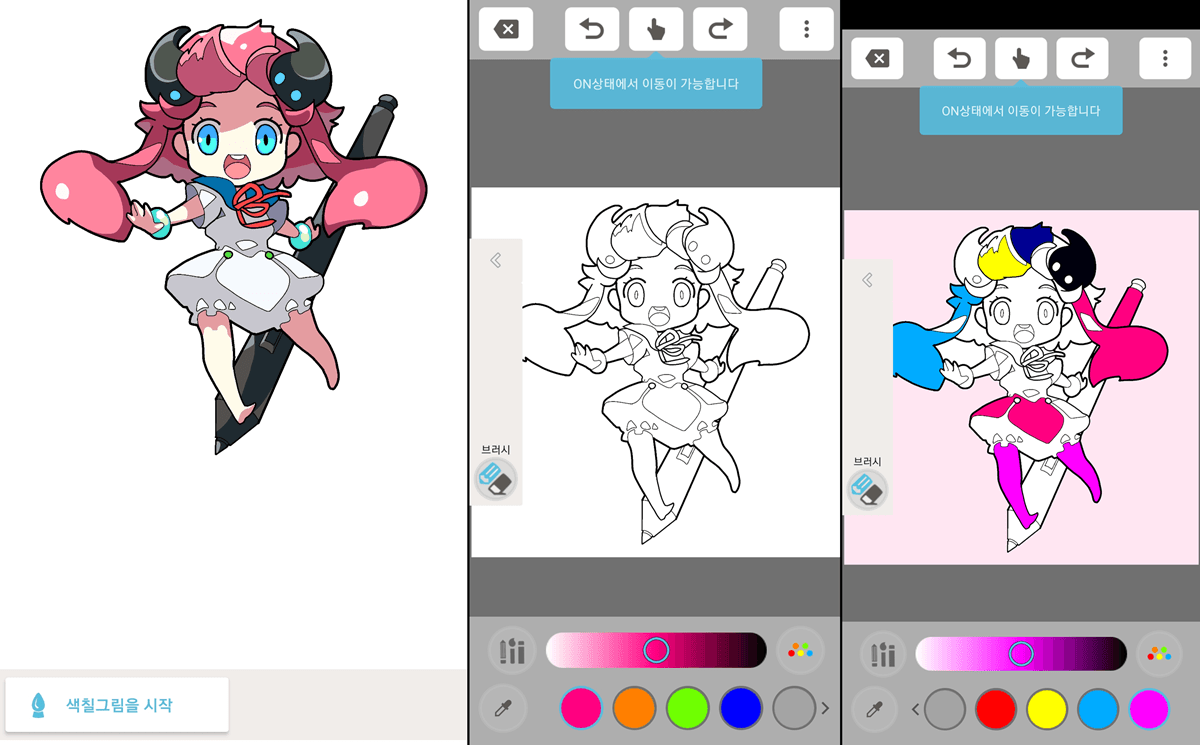
만약 자동으로 색이 칠해지는 것 말고 직접 브러시로 자유롭게 색을 칠하고 싶다면 옵션을 변경하면 됩니다.
왼쪽 하단에 있는 붓 모양을 선택해서 하단에 있는 ‘프리핸드’를 선택하면 됩니다.
‘자동’은 해당 영역 밖으로 색칠하는 것이 나가지 않게 하는 것입니다.
‘프리핸드’는 영역 밖에도 마음대로 색칠할 수 있는 것입니다.
‘상급자용’은 터치하여 선택한 곳을 색칠하는 기능입니다.
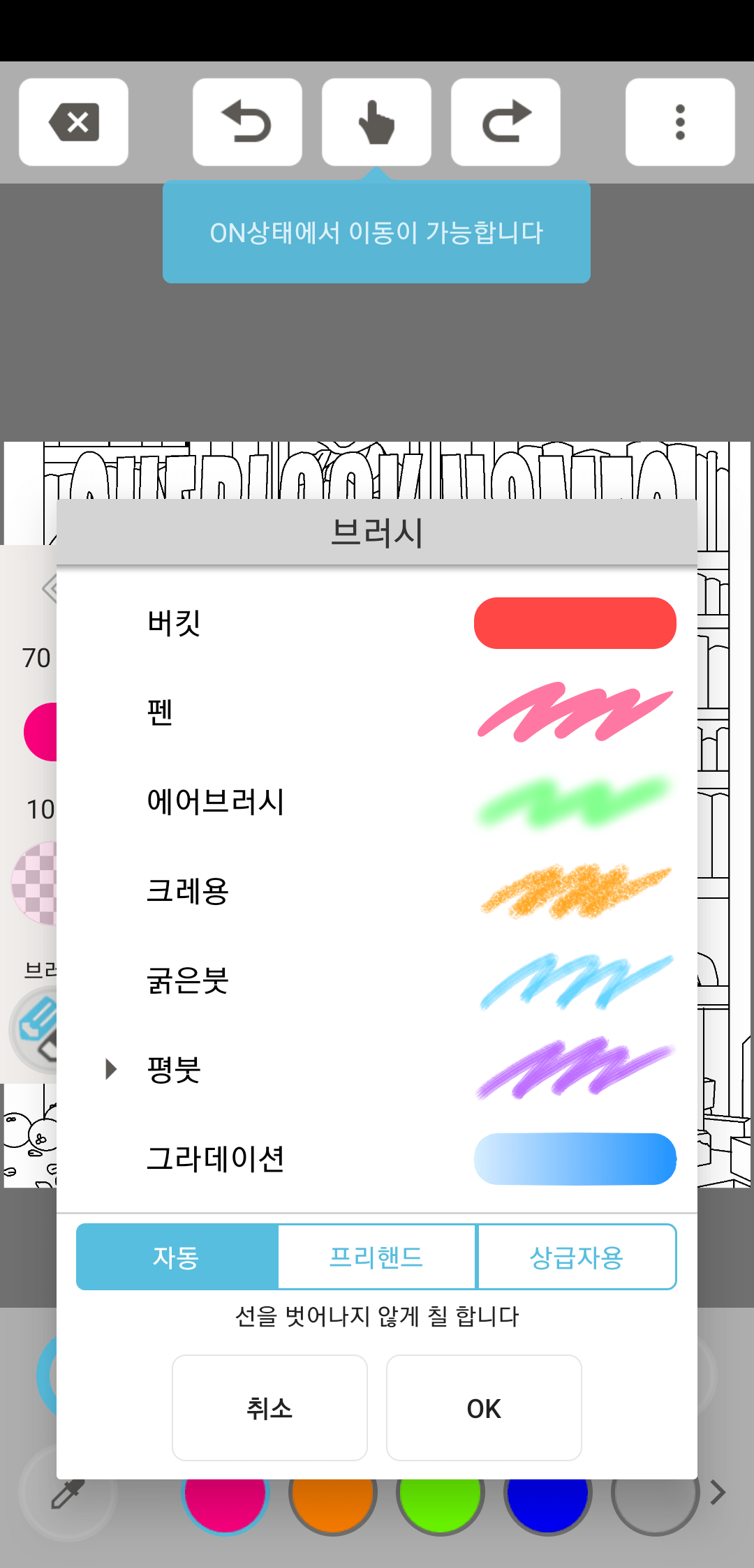
색을 칠한 후 왼쪽 상단에 있는 x 표 버튼을 누르면 색 칠하기가 종료됩니다. 현재까지 칠한 색은 그대로 저장되어서 나중에 불러와서 덧칠은 하는 것도 가능합니다.
색칠 그림 만드는 방법
색칠 그림을 만들기 위해서는 하단 메뉴에서 두 번째에 있는 제작 메뉴를 선택하면 됩니다.
제작 메뉴를 선택하면 3가지 방법을 볼 수 있습니다.
색칠 그림 제작
백지 캔버스에 그림을 그려 색칠 그림을 만듭니다.
촬영 후 제작
촬영한 사진을 바탕으로 그림을 그려 색칠 그림을 만듭니다.
사진으로 제작
선택한 이미지 파일을 바탕으로 그림을 그려 색칠 그림을 만듭니다.
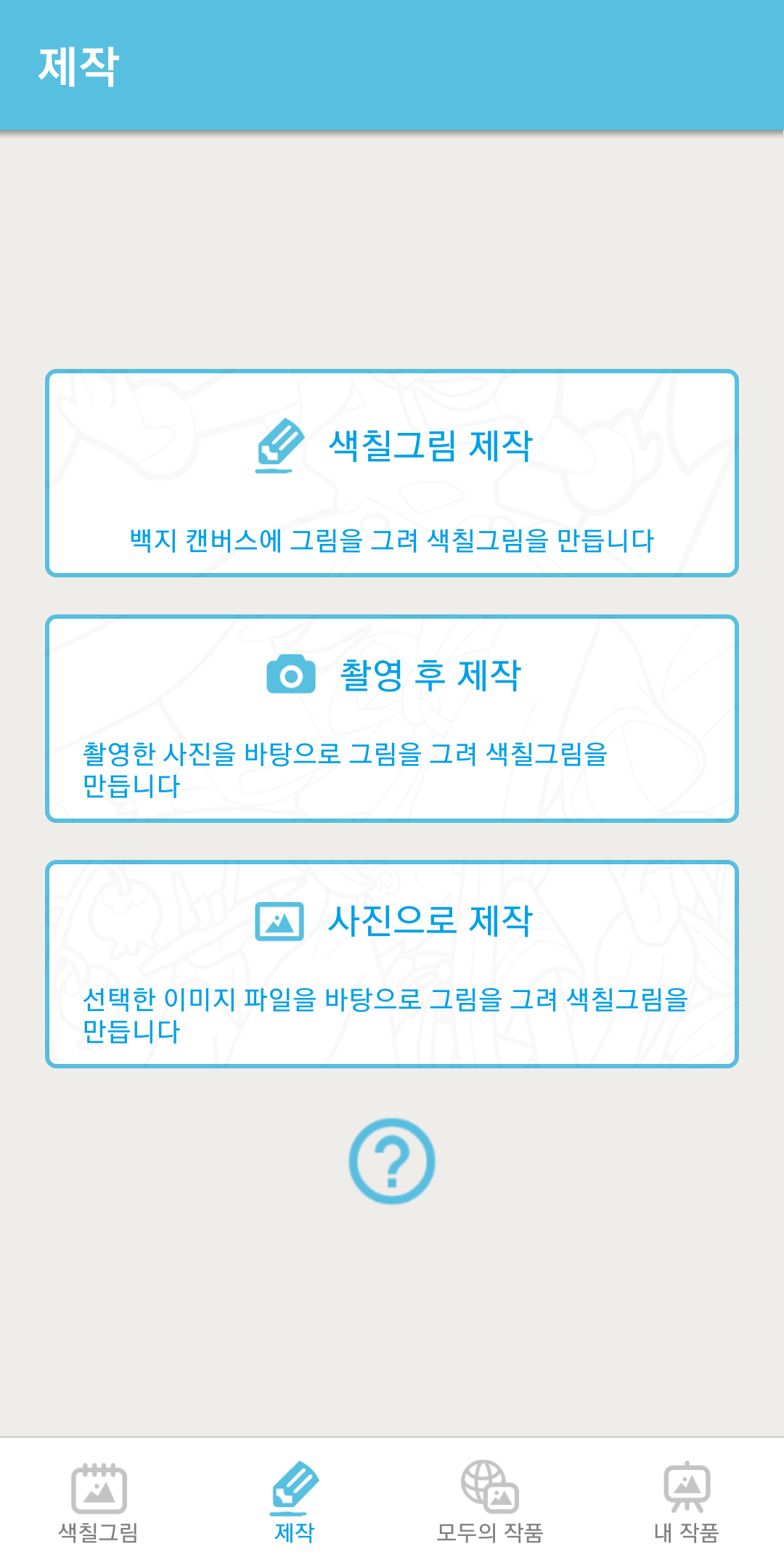
종이에 그림 그리고 선 따오는 방법(디지털화)
종이에 그린 그림을 색칠 그림으로 바꾸는 방법에 대해 알아보겠습니다.
- 종이에 그린 그림을 카메라로 촬영합니다.
- 선 굵기를 조절합니다.
- 그림을 저장한 후에도 선 굵기 조절이 가능합니다.
- 핸드폰에서 색을 선택하여 색칠을 합니다.
- 핸드폰에 저장합니다.
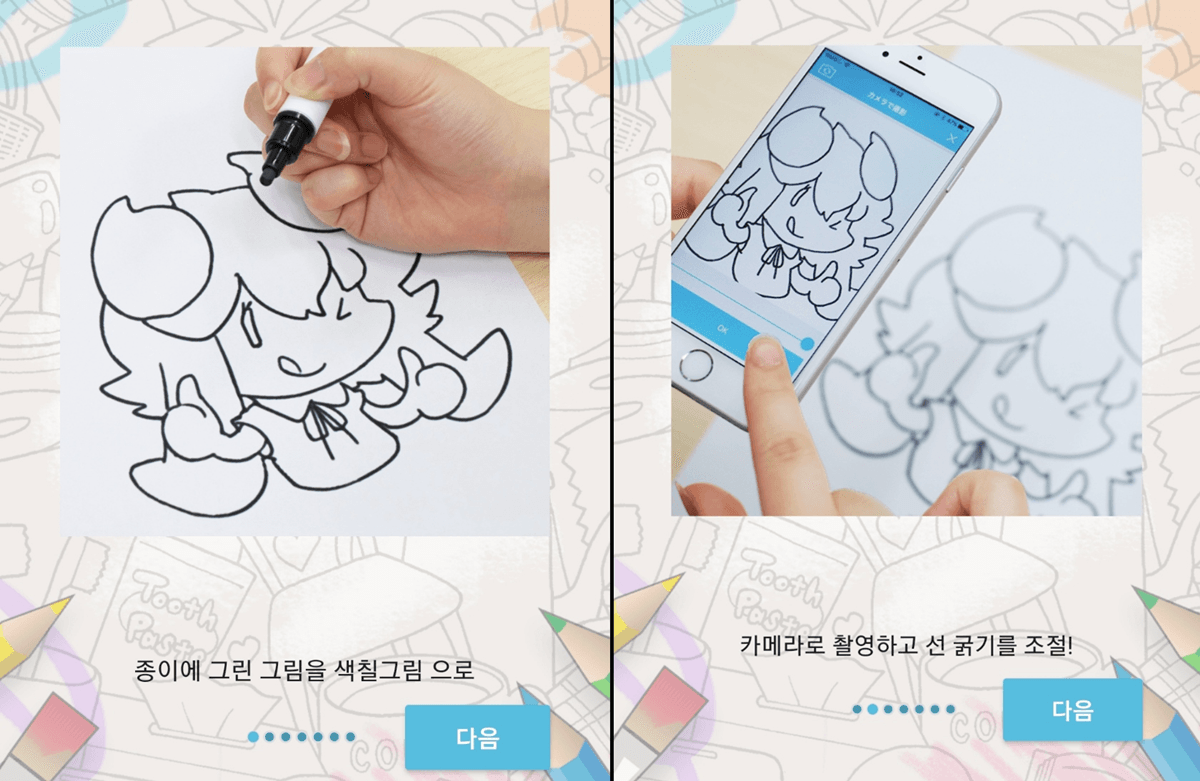
모두의 작품, 내 작품
하단 메뉴의 세 번째는 ‘모두의 작품’이라는 메뉴가 있습니다. 모두의 작품 메뉴에서는 다른 사람이 색칠한 그림들을 모아 볼 수 있습니다. 색이 칠해져 있는 작품뿐만 아니라 단순히 밑그림을 그린 작품들도 볼 수 있습니다. 상단에 있는 color, no color 탭을 이동하면 볼 수 있습니다.
내 작품에서는 색칠 공부를 한 내 작품들을 볼 수 있습니다. 색칠한 작품들이 자동으로 저장되어서 이 탭에서 확인할 수 있습니다. 색칠 공부를 한 작품뿐만 아니라 직접 만든 밑그림 사진들도 확인할 수 있습니다.
다른 사용자 후기
- 무료 색칠 공부 어플을 찾다가 알게 되었습니다. 색칠하는 것을 좋아하는 아이가 있다면 추천합니다. 붓 종류도 많고, 색상도 마음껏 선택할 수 있습니다.
- 그라데이션, 크레용, 일반 펜, 붓 등등 다양한 색칠 기법을 사용할 수 있습니다. 다른 사람이 색칠한 작품들을 볼 수도 있습니다. 그래서 동기부여가 많이 되어서 좋았습니다.
- 드로잉 앱 중에서 가장 괜찮았습니다. 색상을 조절할 수 있고, 색칠 도구도 변경할 수 있습니다. 핸드폰 화면에서는 색칠하는 것이 답답할 수 있습니다. 탭을 이용해서 넓은 화면을 이용하면 훨씬 간편하게 색칠할 수 있습니다.
- 색칠 공부하기 좋은 앱입니다. 어플이 가볍습니다. 메디방 페인트 앱이 무겁게 느껴진다면 이 어플을 이용해 보기 바랍니다.
- 애니메이션 캐릭터의 음영 처리를 공부하는 데 사용하고 있습니다. 지우고 다시 그려 볼 수 있어서 간편합니다.
메디방 색칠 공부 어플 사용 후기
이전에도 색칠 공부와 관련된 어플을 소개해 드린 적이 있습니다. 이 어플은 그중에서도 추천하는 어플 중 하나입니다. 색칠 공부할 수 있는 다양한 그림들이 제공되고, 심지어 색칠 공부할 그림들을 사진으로 찍어서 칠해 볼 수 있습니다.
색을 칠할 수 있는 옵션도 여러 가지를 제공하고 있기 때문에 색칠 공부를 하는 아이들도 더 다양한 경험을 해 볼 수 있습니다.
다른 사람이 색칠한 작품을 볼 수도 있어서 흥미롭게 이용할 수 있었습니다.
밑그림은 그리기 싫고, 색칠 공부만 하고 싶으시다면 이 어플을 이용해 보는 것을 추천합니다.
그림 공부 관련글